qq登陆界面左上角的文字怎么修改
摘要:好多网友看到qq透明皮肤教程的会发现有的登陆界面也是透明的,上面还可以添加文字,而且还可以随心所欲的更换文字内容,快来学习一起制作吧!喜欢的...
好多网友看到qq透明皮肤教程的会发现有的登陆界面也是透明的,上面还可以添加文字,而且还可以随心所欲的更换文字内容,快来学习一起制作吧!喜欢的朋友可以收藏一下。
修改登陆界面的字体如图所示:
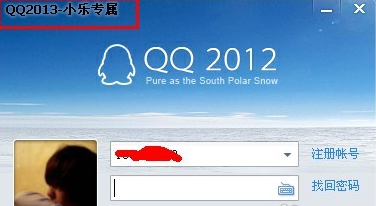
1.首先点击“qq图标”查看属性,点击“上一步”图标
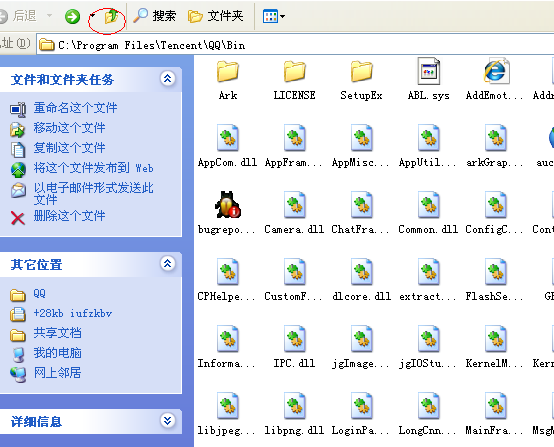
2.有一个“I18N” 文件,打开进入“2052”文件
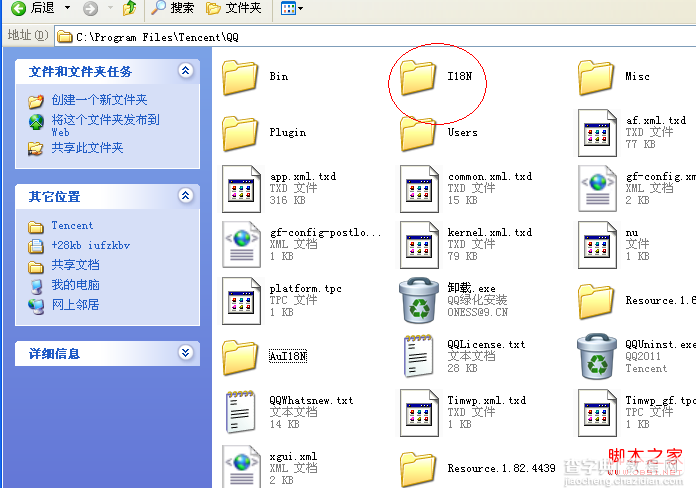
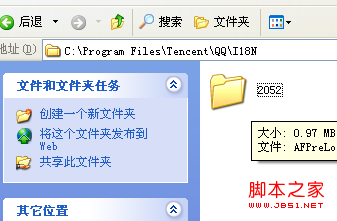
3.找到PreLoadStringBundle.xml文件
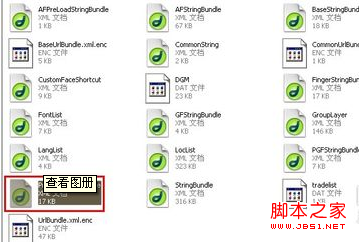
4.然后右键用记事本打开这个文件!
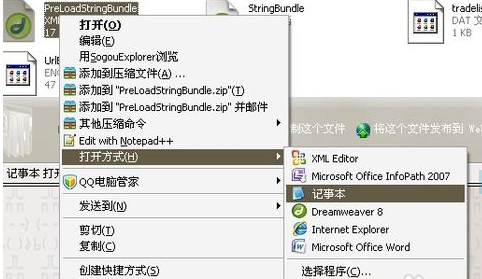
5.进入之后。按快捷键Ctrl+F查找“$__PNAME_V$”

6.然后把这个文字改成自己想要的文字。这里我就写QQ2013-小乐专属!
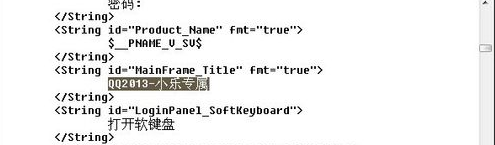
7.然后在退出QQ在保存,。一定记得退出QQ哦。不然会出错的!
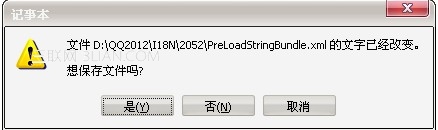
然后在登录QQ看看QQ登录界面!
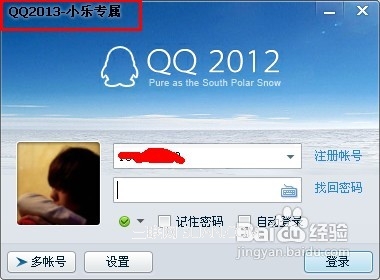
这样就改好了,只要你有喜欢的心情,或者句子都可以随意改动。
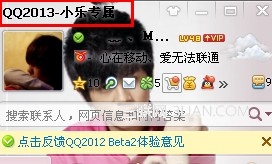
【qq登陆界面左上角的文字怎么修改】相关文章:
上一篇:
腾讯QQ中的漫游聊天记录如何彻底删除?
